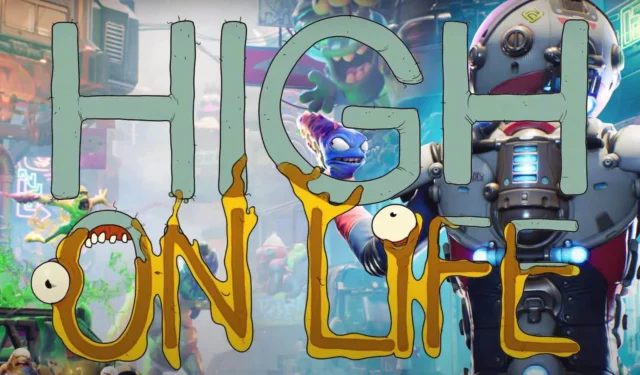
人生最高: Windows のクラッシュのトラブルシューティング
最近リリースされたゲーム「High On Life」は、多くのゲーム愛好家の注目を集めています。この一人称シューティング ゲームは、魅力的なストーリー、ユニークなキャラクター デザイン、そしてたっぷりのユーモアで際立っています。しかし、その人気にもかかわらず、特に Windows システムでは、ラグ、クラッシュ、不具合などのパフォーマンスの問題に関してゲーマーから不満の声が上がっています。これらの問題に遭遇したとしても、心配はいりません。解決策はすぐそこにあります。
ハイ・オン・ライフにおけるクラッシュの一般的な原因
ゲームプレイに夢中になっているときに中断を経験するとイライラすることがあります。これらの問題に効果的に対処するには、その背後にある一般的な原因を特定することが重要です。
- グラフィック ドライバーが古くなっているか破損しています。
- システムの非互換性。
- RAM または CPU リソースが不足しています。
- 廃止されたゲームまたはオペレーティング システムのバージョン。
- 複数のバックグラウンド アプリケーションがリソースを消費しています。
Windows 版 High On Life のクラッシュを解決する方法
潜在的な非互換性を特定することで、効果的な問題解決につながります。以下は、ゲーム体験を向上させるためのトラブルシューティング方法のいくつかです。
1. 適切なシステム仕様を確保する
High On Life をスムーズに実行するには、適切なシステム仕様が必要です。ハードウェアが不十分だと、頻繁にクラッシュしたり、遅延したりする可能性があります。最適なパフォーマンスを得るために必要な最小要件は次のとおりです。
- オペレーティング システム: Windows 10/11 (64 ビット)
- RAM:最小 8 GB
- ストレージ: 50~70 GBの空き容量
- プロセッサ: Intel(R) Core(TM) i5-6402p @ 2.80GHz (4 CPU) または AMD Ryzen 5 2600 (3.4 GHz)
- グラフィック カード: NVIDIA GeForce GTX 1060 (3GB) または AMD Radeon R9 290x (4GB)
- DirectX:バージョン 11
2. Windowsシステムを再起動する
シンプルですが効果的な解決策は、コンピューターを再起動することです。このプロセスにより、RAM をクリアし、軽微な不具合を解決し、システム機能を最適化することでパフォーマンスを向上できます。問題が発生している場合は、高度な修正を適用する前にコンピューターを再起動してみてください。
3. グラフィックドライバーを更新する
グラフィック ドライバーが古かったり破損していると、ゲームがクラッシュする可能性があります。High On Life だけでなく、すべてのゲームで最適なパフォーマンスを得るには、定期的な更新が必要です。グラフィック ドライバーを更新するには:
- Windowsを押してデバイスマネージャーを検索します。
- ディスプレイ アダプターセクションを展開します。
- グラフィック ドライバーを右クリックし、[ドライバーの更新]を選択します。
- [更新されたドライバー ソフトウェアを自動的に検索する]を選択します。
- 画面の指示に従って更新を完了します。
4. オーバーレイプログラムを無効にする
オーバーレイ アプリケーションは重要なシステム リソースを消費します。オーバーレイを無効にすると、パフォーマンスが大幅に向上します。オーバーレイを管理する方法は次のとおりです。
Steamオーバーレイを管理する
- Steamを開いてライブラリに移動します。
- High On Lifeを右クリックして、[プロパティ]を選択します。
- [全般] タブで、[ゲーム中に Steam オーバーレイを有効にする] のチェックを外します。
Xbox ゲーム モードを有効にする
- Windows を押して、設定>ゲームに移動します。
- ゲームモードを選択し、オンに切り替えます。
Nvidia GeForce Experienceオーバーレイを無効にする
- Nvidia GeForce Experienceを開き、[設定] をクリックします。
- 「一般」を見つけて、「ゲーム内オーバーレイ」をオフに切り替えます。
5. 不要なバックグラウンドタスクを終了する
多くのアプリケーションはバックグラウンドで実行され、システム リソースを消費します。High On Life のリソースを解放するには:
- Windows キーを押して、タスク マネージャーを検索します(またはCtrl + Shift + Escを使用します)。
- リソースを大量に消費するアプリケーションを特定し、右クリックしてタスクを終了します。
6. ゲームファイルの検証
ゲーム ファイルの破損はゲームプレイに重大な影響を及ぼす可能性があります。Steam を通じてゲーム ファイルの整合性を確認してください。
- Steamを開き、ライブラリに移動します。
- High On Lifeを右クリックして、[プロパティ]を選択します。
- [ローカル ファイル]タブに移動し、[ゲーム ファイルの整合性を確認]をクリックします。
7. セキュリティ機能を一時的に無効にする
ウイルス対策は不可欠ですが、ゲームのパフォーマンスに影響する可能性があります。これらの機能を一時的に無効にすると、ゲーム環境が改善される可能性があります。
ファイアウォールを無効にする
- Windowsに移動し、[設定] > [プライバシーとセキュリティ]を開きます。
- Windows セキュリティをクリックし、ファイアウォールとネットワーク保護を選択します。
- プライベート ネットワークを選択し、Windows Defender ファイアウォールをオフにします。
脅威保護を無効にする
- Windowsにアクセスし、[設定] > [プライバシーとセキュリティ]に進みます。
- Windows セキュリティを選択し、ウイルスと脅威の防止をクリックします。
- [設定の管理]を選択し、[リアルタイム保護]トグルを無効にします。
8. Windowsシステムを更新する
定期的なシステム アップデートにより互換性とパフォーマンスが確保されます。Windows をアップデートするには:
- Windows を押して、設定> Windows Updateに移動します。
- 利用可能なアップデートをダウンロードしてインストールするには、 「アップデートの確認」をクリックします。
結論
これらの実用的な手順に従うことで、 Windows 版High On Lifeのクラッシュ問題を効果的にトラブルシューティングして解決できます。システムが必要な仕様を満たしていること、およびゲームとオペレーティング システムの両方が最新の状態に保たれていることを確認してください。問題が解決しない場合は、以下にコメントを残して、さらにサポートを受けてください。



コメントを残す